建立行動呼籲 (CTA)
上次更新時間: 2025年9月3日
可搭配下列任何訂閱使用,除非另有註明:
-
行銷 Hub Starter, Professional, Enterprise
-
Content Hub Starter, Professional, Enterprise
使用行動呼籲 (CTA) 工具來建立按鈕 CTA、橫幅或彈出式視窗,以新增至您的 HubSpot 頁面並吸引新的訪客。您也可以新增 CTA 到外部頁面。
在外部頁面上新增 CTA 之前,您必須先安裝HubSpot 追蹤代碼,或在您的WordPress網站安裝HubSpot WordPress 外掛程式。新增 CTA 之後,透過將訪客引導至特定頁面、會議連結或外部 URL 來驅動流量。
在行動裝置上,您可以在CTA 選項中選擇啟用回應式版面或在小螢幕上隱藏 CTA。發佈 CTA 之後,學習如何為 CTA建立A/B 測試,並分析 CTA 的表現。
設計 CTA
在 CTA 編輯器中,自訂您的 CTA 設計以吸引訪客。在建立 CTA 時,您也可以使用智慧型內容,根據瀏覽者類別顯示不同版本的 CTA。進一步瞭解如何在 CTA 中使用智慧型內容。
- 在你的 HubSpot 帳戶中,瀏覽「行銷」>「行動呼籲」。
- 在右上方,按一下建立。
- 在頂端,選擇彈出視窗索引標籤或嵌入與按鈕索引標籤。
- 彈出式 CTA 將包括以下類型:
- 橫幅:固定在頁面頂部或底部的永久性橫幅。訪客捲動您的頁面時,橫幅會保持不變。
- 彈出式方塊: 在設定的時間表中出現的彈出式方塊。
- 滑入式:從網站一角滑入的橫幅。當瀏覽者捲動您的網頁時,橫幅會保持不變。
- 嵌入式和按鈕 CTA 將包括以下類型:
- 嵌入式:您可在網站或 HubSpot 電子郵件中使用的橫幅、號召行動或按鈕,以將潛在客戶引導至特定頁面。
- 嵌入式圖片:您可以在 HubSpot 頁面或電子郵件上使用的圖片。
- 彈出式 CTA 將包括以下類型:
- 根據您要建立的 CTA 類型選擇範本。
- 每個 CTA 模板都會有可自訂的模組,例如圖片和文字欄位。
- 例如,您可以選擇「點選聊天 」範本來啟動 WhatsApp 連結、選擇「會 議快顯」範本來顯示會議預約頁面,或選擇「活動」範本讓訪客註冊您的會議或工作坊、
- 在左側面板中,從新增 索引標籤,新增模組並編輯 CTA 的版面:
-
- 若要在 CTA 中加入更多內容,請點選並直接拖曳新模組到編輯器的右側面板。
- 您只能在 CTA 中加入一個表單 (新編輯器) 或會議模組。單一 CTA 不能同時包含表單和會議模組。
- 某些模組只能新增一次,例如倒數計時器或影片模組。
- 您也可以在 CTA 中加入視訊,了解更多在 CTA 中加入視訊時的要求。
- 若要修改 CTA 的佈局,請將滑鼠停在模組上 ,然後按一下並將其拖曳到新位置。
- 若要複製模組,請將滑鼠停在模組上,然後按一下duplicateclone 圖示。
- 若要刪除模組,請將滑鼠停在模組上,然後按一下delete刪除圖示。
- 若要在 CTA 中加入更多內容,請點選並直接拖曳新模組到編輯器的右側面板。
 .
.
-
- 要編輯模組,請按一下模組。
- 在左側面板中,您可以編輯模組的內容和設計。
- 要在訪客提交表單後關閉彈出 CTA,在自訂表單模組時,您可以切換開啟提交後關閉 開關。
- 要編輯模組,請按一下模組。

- 在左側面板中,按一下內容 索引標籤來管理您的模組。
- 若要編輯模組,請按一下模組名稱 。在左側面板中,您可以編輯模組的內容和設計。在豐富文字 模組中,您可以使用AI 助手 來建立或精細您的 CTA 內容。
- 若要刪除模組,請將滑鼠移至模組上方,然後按一下delete 刪除圖示。
- 在左側面板中,按一下「設計」標籤以自訂和預覽您的 CTA。
- 若要在特定頁面上預覽您的 CTA,請在右上方按一下預覽。然後按一下在特定頁面上預覽下拉式功能表,並選擇要預覽 CTA 的HubSpot 頁面。
-
- 若要自訂 CTA 的外觀,請選擇下列其中一個選項。然後在左側面板中設定您的變更。
- 位置: 對於黏貼式橫幅 CTA,您可以選擇頂部或底部位置。對於滑入式 CTA,您可以將 CTA 置於頁面的左上方、左下方、右上方或右下方。
- 尺寸:設定 CTA 的高度,您可以切換選項,根據 CTA 的內容自動設定高度。
- 佈局: 設定 CTA 的佈局。您可以為 CTA 內容加入襯墊。您也可以切換選項以啟用回應式版面。有了反應式版面,您 CTA 的欄位在小螢幕上會垂直堆疊。
- 樣式: 設定 CTA 的樣式,例如 CTA 的主要字型、邊框和下拉陰影。您可以在 CTA 中使用自訂字體,瞭解更多關於在 HubSpot 內容中使用自訂字體的資訊。
- 背景:為 CTA 設定背景,您可以選擇設定背景顏色或上傳背景圖片。
- 關閉選項:對於彈出框 CTA,您可以切換開啟選項,允許訪客在點擊彈出框以外的任何地方時關閉 CTA。關閉此選項時,訪客只能使用關閉圖示關閉 CTA。
- 若要自訂 CTA 的外觀,請選擇下列其中一個選項。然後在左側面板中設定您的變更。
設計 HTML CTA
建立自訂的嵌入式 HTML CTA,並套用您的自訂主題或 CSS:
- 在你的 HubSpot 帳戶中,瀏覽「行銷」>「行動呼籲」。
- 在右上方,按一下建立。
- 在頂部,按一下Embeds and Buttons 索引標籤。
- 在左側功能表中,導覽至「進階」。然後選擇嵌入式 HTML。
- 在左側面板中,按一下連結至下拉式功能表,然後選擇 CTA 重定向至的選項:
- 電子郵件地址: 建立 mailto 連結。若要在新頁面中開啟此連結,請選取 在新索引標籤中開啟連結核取方塊。
- 檔案下載: 將您的 CTA 連結至檔案管理器中的檔案。選擇現有檔案或上傳新檔案,然後選擇在新標籤中開啟連結 核取方塊,如果您希望按一下按鈕 CTA 的訪客在新的瀏覽器視窗中檢視圖片。
- 會議連結:將您的 CTA 連結至 HubSpot 會議連結。按一下Choose a meeting link(選擇會議連結)下拉選項,然後選擇會議 連結。若要在新頁面中開啟此連結,請選取「 在新標籤頁開啟連結」核取方塊。
- 您的其中一個頁面:將您的 CTA 連結到您的其中一個 HubSpot 頁面或部落格文章。按一下「頁面」下拉選單,然後選擇頁面或文章。按鈕 CTA 的連結將與頁面 ID 綁定,頁面 URL 的任何變更都會自動更新按鈕 CTA 的連結。若要在新頁面中開啟此連結,請選取 在新索引標籤中開啟連結核取方塊。
- URL:將您的 CTA 連結到 HubSpot 以外的外部頁面。在連結 URL 欄位中,輸入您要引導訪客前往的網站 URL。若要在新頁面中開啟此連結,請選擇「 在新標籤頁中開啟連結」核取方塊。
- CTA:使用自訂 CTA 觸發黏貼橫幅、彈出框或滑入式 CTA。
- 在「按鈕內容」欄位中,輸入您的CTA 文字。

- 若要進一步自訂 CTA 的設計,請按一下進階
- 在進階頁 面中,您可以新增自訂 CSS 類別或規則:
- 自訂 CSS 類別: 為您的 CTA 輸入自訂類別。使用自訂類別可在您網站上的多個 CTA 中套用設計樣式,例如字型系列。任何自訂 CSS 類別都應該包含在您 HubSpot 頁面使用的 CSS 樣式表中。
- 自訂 CSS 規則: 新增自訂規則,以套用 CTA 的特定內嵌樣式。
- 若要新增 CSS 規則,請按一下 新增一個或+ 新增,然後在 設定您的選擇器和樣式。
- 選擇器: 輸入 CSS 選擇器。此值是可選的,並將與 CTA 的選擇器結合。例如,如果輸入的選擇符是
:hover,則合併後的選擇符會變成${ctaSelector}:hover - 樣式: 輸入自訂 CSS樣式 規則,以套用至已設定的選擇器。您可以輸入樣式而不輸入選擇器。例如,
color: yellow;。
- 選擇器: 輸入 CSS 選擇器。此值是可選的,並將與 CTA 的選擇器結合。例如,如果輸入的選擇符是
- 若要新增 CSS 規則,請按一下 新增一個或+ 新增,然後在 設定您的選擇器和樣式。

- 若要編輯現有的 CSS 規則,請將滑鼠懸停在該規則上,然後按一下edit 編輯圖示。
- 若要複製 CSS 規則,請將滑鼠懸停在規則上,然後按一下duplicate 複製圖示。
- 若要管理 CSS 規則的優先順序,請按一下並拖曳每條 規則,以排列優先順序。
- 若要移除 CSS 規則,請將滑鼠懸停在該規則上,然後按一下delete 刪除圖示。
- 若要在 CTA 上套用與傳統 CTA 相同的 HTML 和類別,請選取使用傳統標記核取方塊。如果您在頁面上有 CSS 樣式表為傳統 CTA 設定樣式,選擇此核取方塊將允許 HTML CTA 採用相同的樣式。
- 要完成 CTA 設計的設定,請按一下「儲存與套用」。

自訂黏貼橫幅、彈出框或滑入式 CTA 的顯示位置和時間
如果您已設定黏貼橫幅、彈出框或滑入式 CTA,請選擇希望此 CTA 在網站上顯示的時間,以鎖定訪客。進一步瞭解如何在頁面中加入 CTA。
您可以使用篩選器來組合多套規則,讓訪客看到您的 CTA。進一步瞭解如何設定您的定位規則。
啟動觸發器
選擇啟動觸發器,以決定 CTA 何時會顯示在您的頁面上。一旦符合第一個選取的觸發條件,CTA 就會顯示。
- 在頂部,按一下「目標定位 」標籤。
- 在「何時顯示」區段中,按一下以切換您要使用的啟動觸發器旁的開關:
- 按鈕點選時觸發:CTA 會在訪客按下按鈕時顯示。瞭解如何設定您的彈出式 CTA 在按鈕點擊時觸發。預設情況下,此選項總是開啟。
- 在您的 HubSpot 頁面中設定預設按鈕模組,或在您的外部頁面中透過自訂按鈕類別來設定。
- 要在外部頁面上設定此觸發器,必須安裝HubSpot 追蹤代碼 。
- 頁面捲動觸發:當訪客捲動頁面過了指定的百分比時,CTA 就會出現。
- 退出意圖觸發:當訪客顯示退出意圖時,CTA 將會出現。
- 在桌上型電腦上,當訪客將游標移至瀏覽器視窗的頂端列時,CTA 就會出現。
- 在行動裝置上,CTA 會在以下情況出現:
- 訪客嘗試瀏覽上一頁時,選擇瀏覽器中的返回按鈕。
- 訪客最小化瀏覽器螢幕,之後在同一個瀏覽器中回到您的網站。
- 經過時間後觸發: CTA 會在指定的秒數後出現。
- 不活動後觸發:CTA 會在訪客不活動指定秒數後顯示。
- 按鈕點選時觸發:CTA 會在訪客按下按鈕時顯示。瞭解如何設定您的彈出式 CTA 在按鈕點擊時觸發。預設情況下,此選項總是開啟。

網站 URL
在相同的「目標定位 」標籤中,針對特定網頁 URL 或查詢參數值新增條件邏輯。預設情況下,CTA 會顯示在所有頁面上。
- 要在訪客瀏覽特定網站 URL 時,在網站 URL 區段顯示 CTA:
- 按一下第一個下拉式功能表 ,然後選擇網站 URL。
- 按一下第二個下拉式功能表 ,然後選擇目標定位規則。
- 在文字欄位中輸入您的規則條件。
- 要在訪客進入 URL 包含特定查詢參數的網站頁面時顯示 CTA:
- 按一下第一個下拉式功能表 ,然後選擇查詢參數。
- 在第一個文字欄位中輸入 查詢參數名稱。
- 按一下第二個下拉式功能表,然後選擇目標定位規則。
- 在第二個文字欄位中,輸入查詢參數值。
- 若要新增其他規則,請按一下新增規則。
- 若要從某些頁面排除行動呼叫,請按一下 新增排除規則。例如,您可能想要為隱私權政策頁面新增排除規則。
訪客和頻率
- 在Who will it be shown to (顯示給誰 ) 區段中,設定 CTA 的受眾。您可以從下列項目中選擇:
- 所有訪客: CTA 會顯示給所有訪客。
- 篩選訪客: CTA 只會顯示給指定的訪客
- 在顯示 頻率部分,設定 CTA 的顯示頻率。按一下再次顯示下拉式功能表,並從下列項目中選擇:
- 設定時間段:CTA 會在指定時間後再次顯示。
- 重複顯示: 當訪客瀏覽到選取的網頁並執行觸發動作時,CTA 會在每次出現,即使他們之前已經與 CTA 互動過。
- 不再顯示:永遠不再向同一訪客顯示 CTA。

自訂 CTA 選項
在「選項 」標籤上,自訂不同的 CTA 選項,例如是否在小尺寸上顯示 CTA、任何相關的廣告系列,以及 CTA 的排程。
- 在頂端,按一下選項 索引標籤。
- 對於黏性橫幅、彈出框或滑入式 CTA,您可以在小尺寸螢幕上隱藏 CTA。在「小螢幕尺寸」部分,選取「在小螢幕尺寸上關閉」核取方塊。
- 如果您有Marketing HubProfessional 或 Enterprise訂閱,您可以將 CTA 與活動相關聯:
- 若要將您的 CTA 與現有的廣告系列關聯,請按一下廣告系列下拉式功能表,然後選擇一個廣告系列。
- 若要將您的 CTA 與新的廣告系列關聯,請按一下廣告系列下拉式功能表,然後按一下建立廣告系列。然後繼續設定您的廣告系列。
- 如果您從未建立過廣告系列,請按一下建立廣告系列。然後繼續設定您的廣告系列。
- 設定追蹤 CTA 點擊的方式。從下列選項中選取:
- 透過重定向追蹤點擊: 透過將瀏覽者導向初始 URL 來追蹤 CTA 的點擊,初始 URL 會將點擊與 CTA 相關聯,然後再將瀏覽者重定向至最終網頁。預設選取此選項。
- 透過瀏覽器追蹤點擊:透過訪客的瀏覽器以非同步方式追蹤點擊。此選項允許您使用錨標籤,因為沒有重定向,CTA 會將訪客引導至設定的 URL。
- 對於黏貼橫幅、彈出框或滑入式 CTA,您可以排定 CTA 的顯示時間:
- 若要排定 CTA 開始顯示的時間,請切換Schedule for later開關。然後選擇開始日期和時間。
- 若要排定 CTA 停止顯示的時間,請切換「設定不發佈日期和時間 」開關。然後選擇結束日期 和時間。
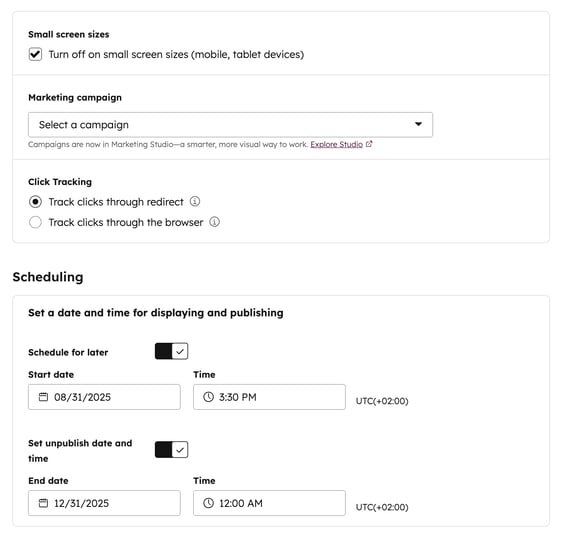
發佈您的 CTA
完成 CTA 設定後,請發佈您的 CTA 使其生效。
- 在右上方,按一下檢閱並發佈。
- 在右側面板中,檢閱您的 CTA,然後按一下立即發佈。CTA 將自動發佈到目標頁面。